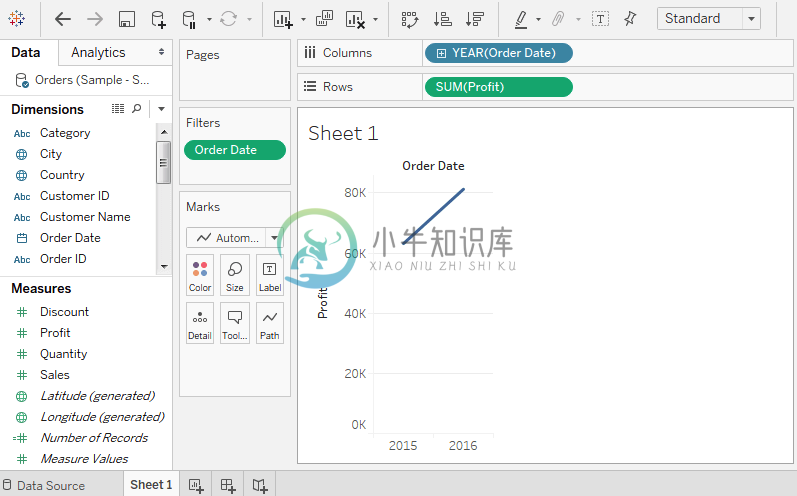Tableau基本过滤器
精华
小牛编辑
179浏览
2023-03-14
过滤是从结果集中删除特定值的过程。Tableau过滤功能允许使用字段值和高级计算或基于上下文的过滤器的简单方案。
在Tableau中,有三种类型的基本过滤器,它们分别如下:
- 过滤器维度:过滤器维度是应用于维度字段的过滤器。
- 过滤器度量:过滤度量是应用于度量字段的过滤器。
- 过滤日期:过滤日期是应用于日期字段的过滤器。
1. 过滤器维度
这些过滤器仅应用于维度字段。下面的示例包括基于数值类别的过滤或逻辑表达式小于或大于条件的文本值。在维度过滤器中,只能使用值进行过滤。
例如,假设有一个数据源:Sample-Superstore,以在产品的子类别上应用维度过滤器。
我们需要创建一个视图,根据其运输模式显示每个子类别的产品的利润。
- 将维度字段“子类别”拖动到“行”功能区。
- 并且度量字段Profit放到Columns架子。
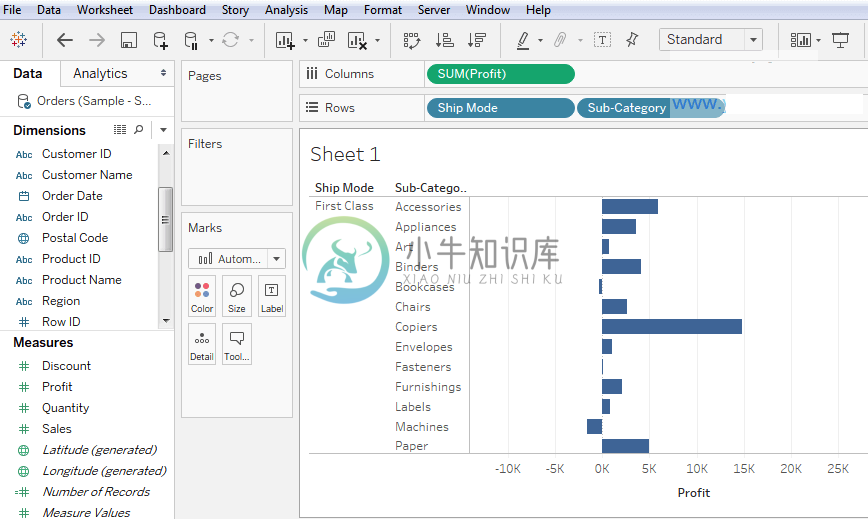
- 接下来,将“子类别(Sub-Category)”维度拖动到“过滤器”功能区以打开“过滤器”对话框。
- 然后,单击列表底部的“None”按钮以取消选择所有段。
- 然后,选择对话框右下角的“排除(Exclude)”选项。
- 最后,选择标签和存储,然后单击确定(Ok)按钮。下面的屏幕截图显示了排除上述两个类别的结果。

2. 过滤器度量
这些过滤器仅应用于度量字段。在度量过滤器中,您可以使用基于字段的计算。
例如,假设一个数据源,如Sample-Superstore,对利润的平均值应用维度过滤器。
- 使用出货(ship)模式和子类别创建视图作为维度和利润(Profit)平均值,如下面的屏幕截图所示:

然后,将利润(Profit)值拖动到筛选器窗格。选择Average作为过滤模式,然后单击Next按钮。

之后,选择至少并给出值以过滤符合此条件的行,然后单击“确定(Ok)”按钮。

完成上述所有步骤后,您将获得最终视图,该视图仅显示以下屏幕截图中平均利润大于25的子类别:
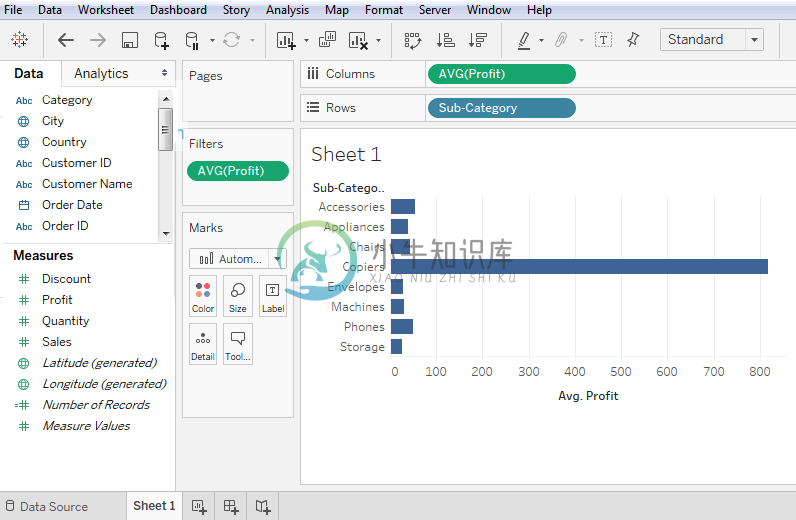
4. 日期过滤器
在应用日期字段时,Tableau以三种不同的方式分发日期字段。它可以通过采用与今天相比的相对日期,完美日期或日期范围来应用过滤器。将日期字段拖出筛选器窗格时,会显示这些选项中的每一个。
例如,假设有一个数据源:sample-Superstore,那么:
在列架中创建一个带有Order Date的视图,在行架中创建Profit,如下面的屏幕截图所示:
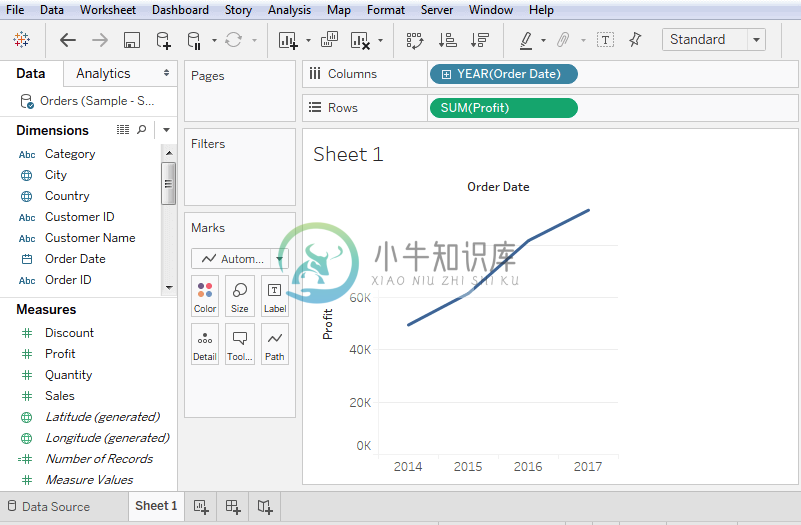
然后,将Order Date字段拖到筛选器架,并在筛选器对话框中选择Date of dates,然后单击Next按钮。

之后,选择日期并单击“确定(Ok)”按钮,如下面的屏幕截图所示:
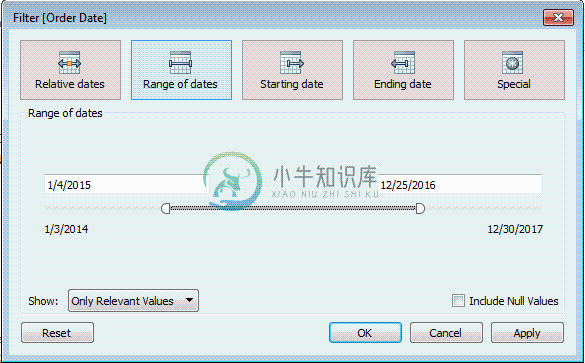
完成上述所有步骤后,您将看到最终视图,其中显示了下面屏幕截图中显示的所选日期范围: